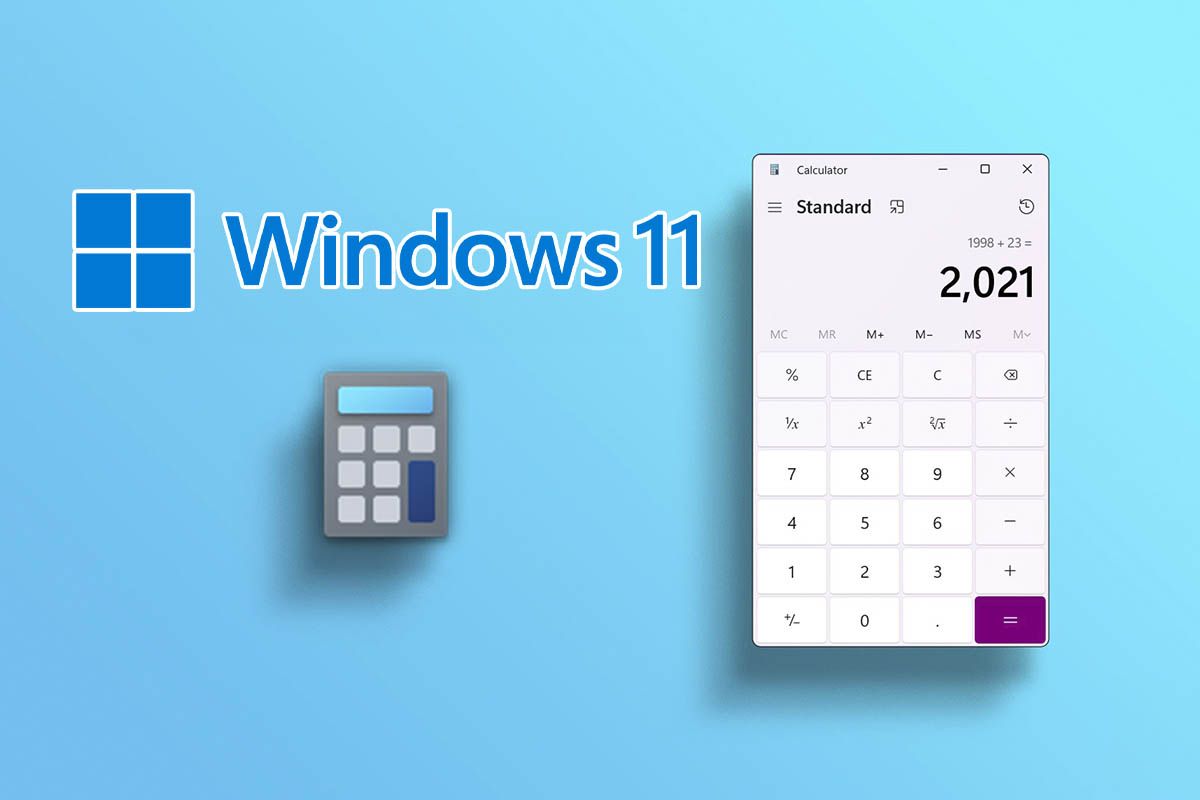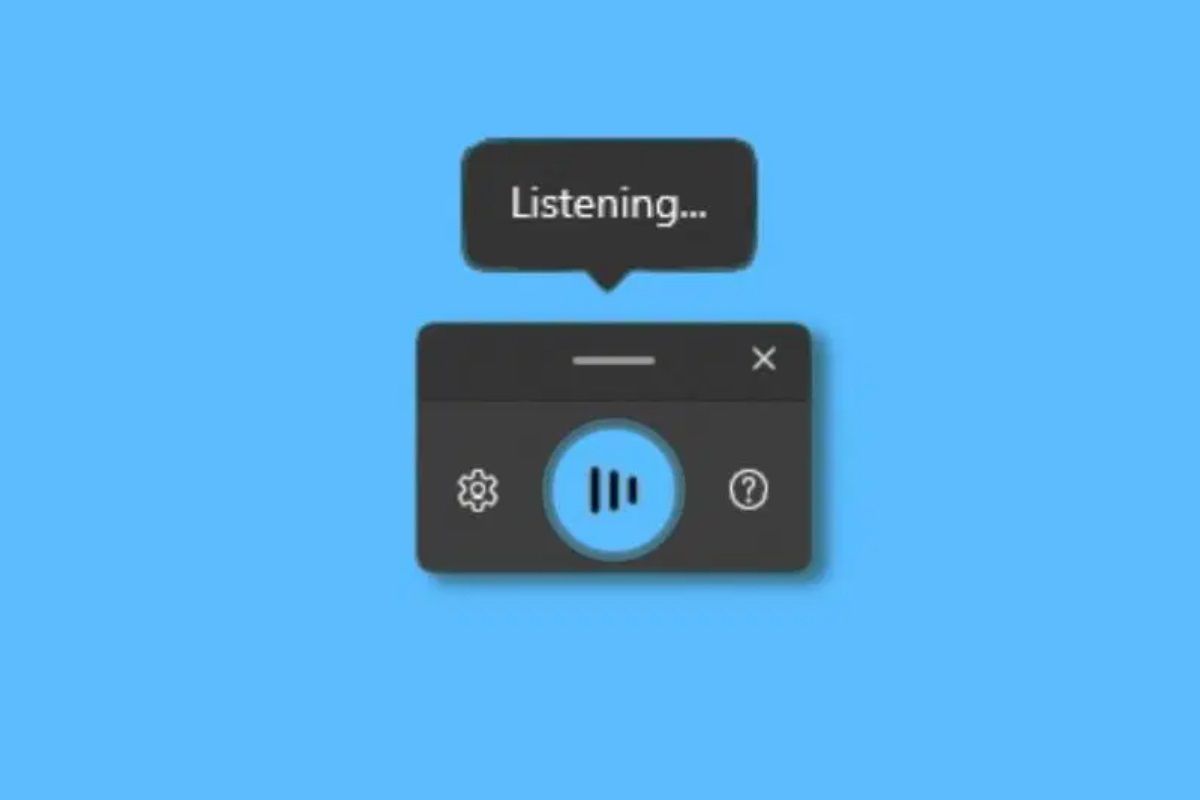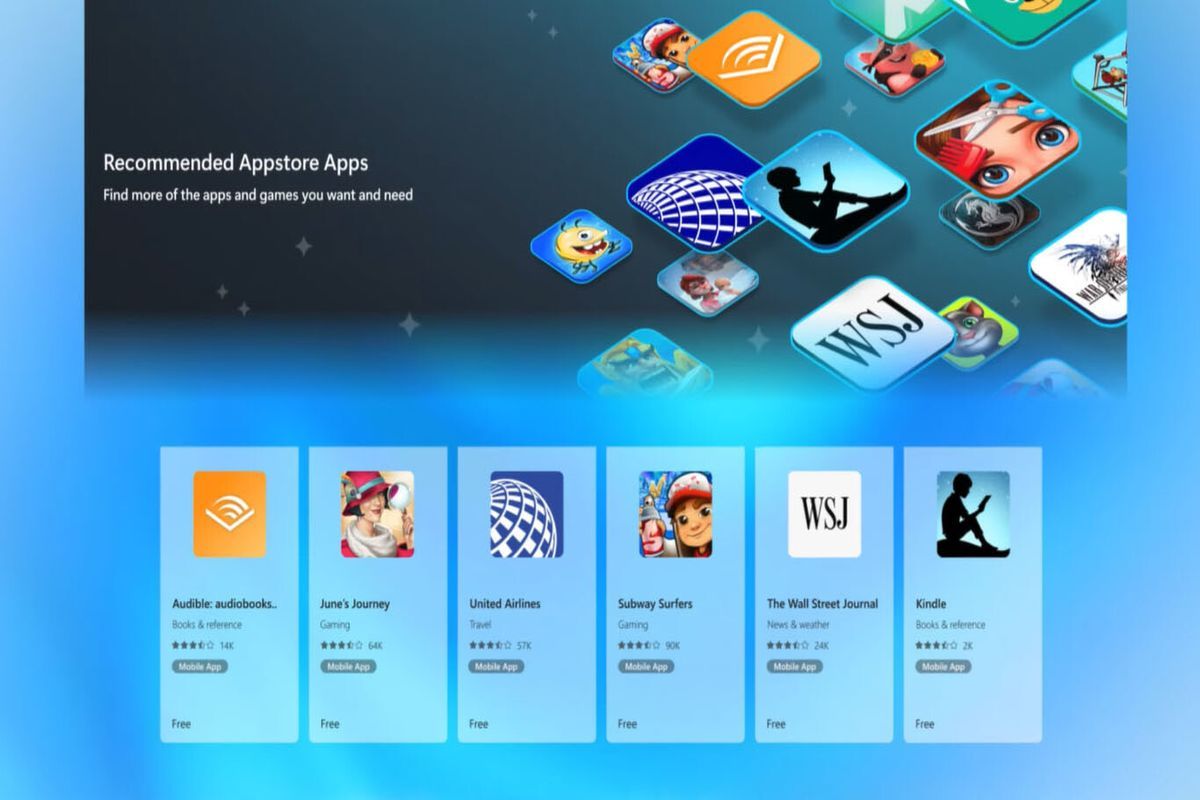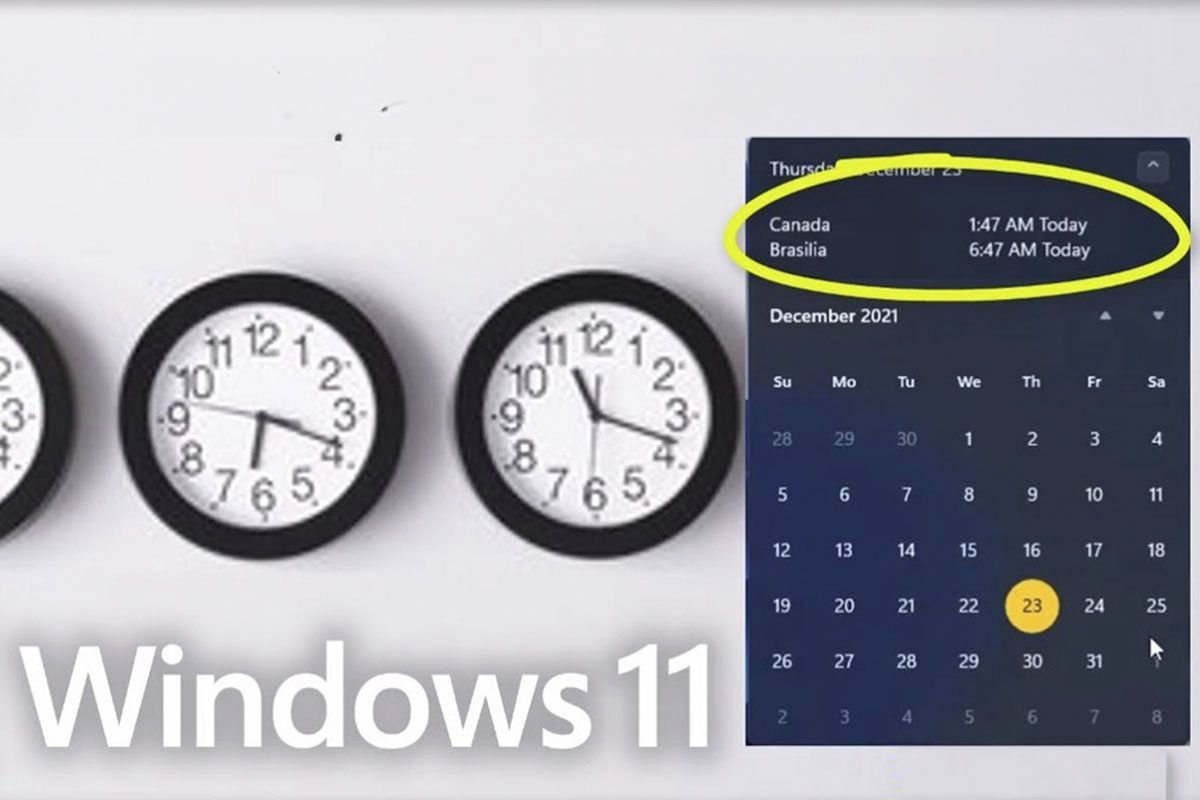微軟大大改進了Windows 11中的客製化方面,因此幾乎所有功能和視覺元素都可以根據使用者的口味進行調整,這無疑為這個電腦上最常用的作業系統版本增添了優勢。
大多數用戶不知道的其中一項設定是允許您在 Windows 11 時鐘中包含秒。如果您覺得需要在時鐘上顯示秒數,無論出於何種原因,您都不需要下載額外的程式或修改 Windows 11 註冊表。
透過遵循我們將在本文中向您展示的步驟,您將實現使 Windows 11 在工作列中顯示的時鐘上顯示秒數(螢幕左下角上方)。
這是設定 Windows 11 時脈秒數的方法
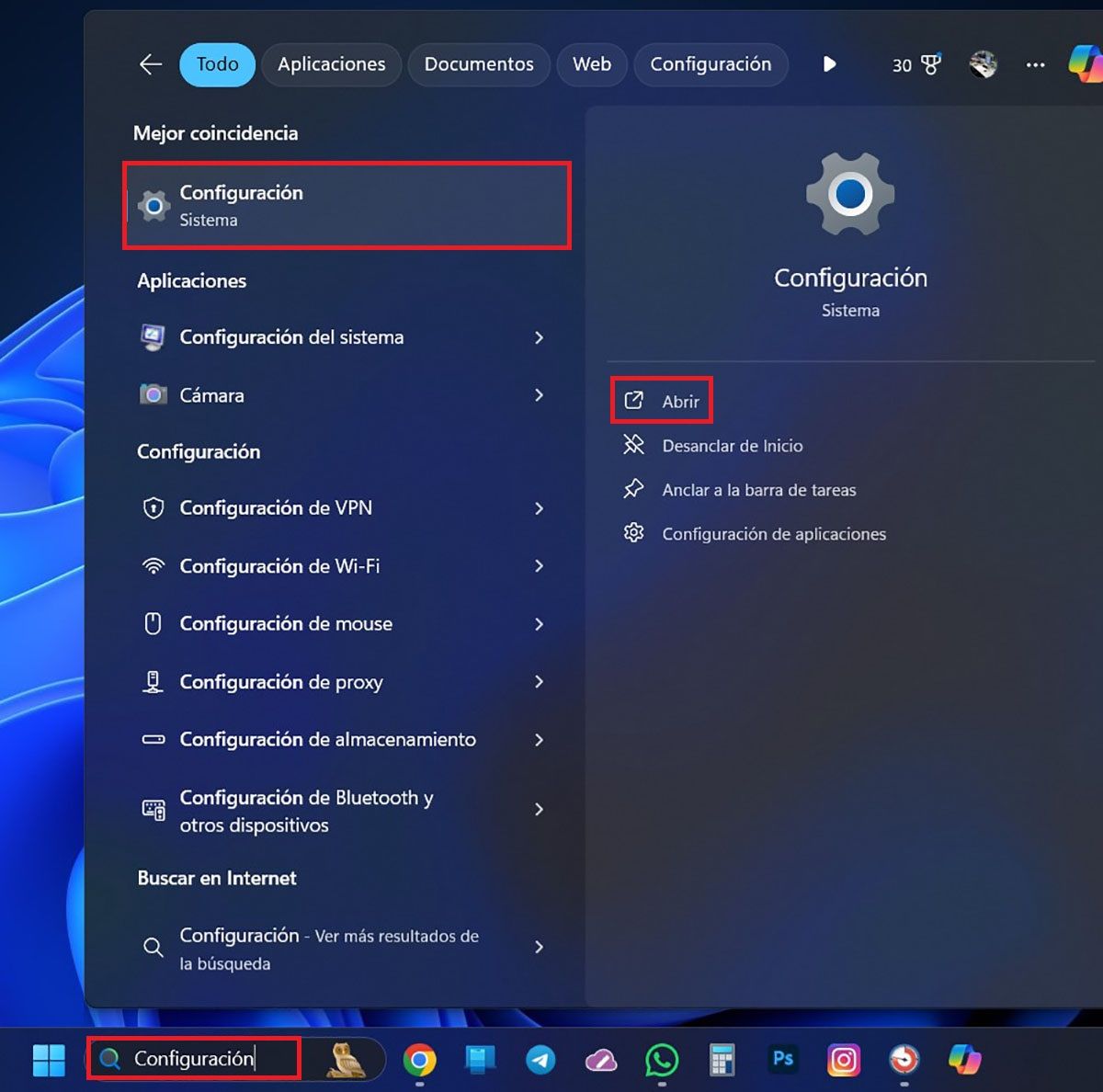
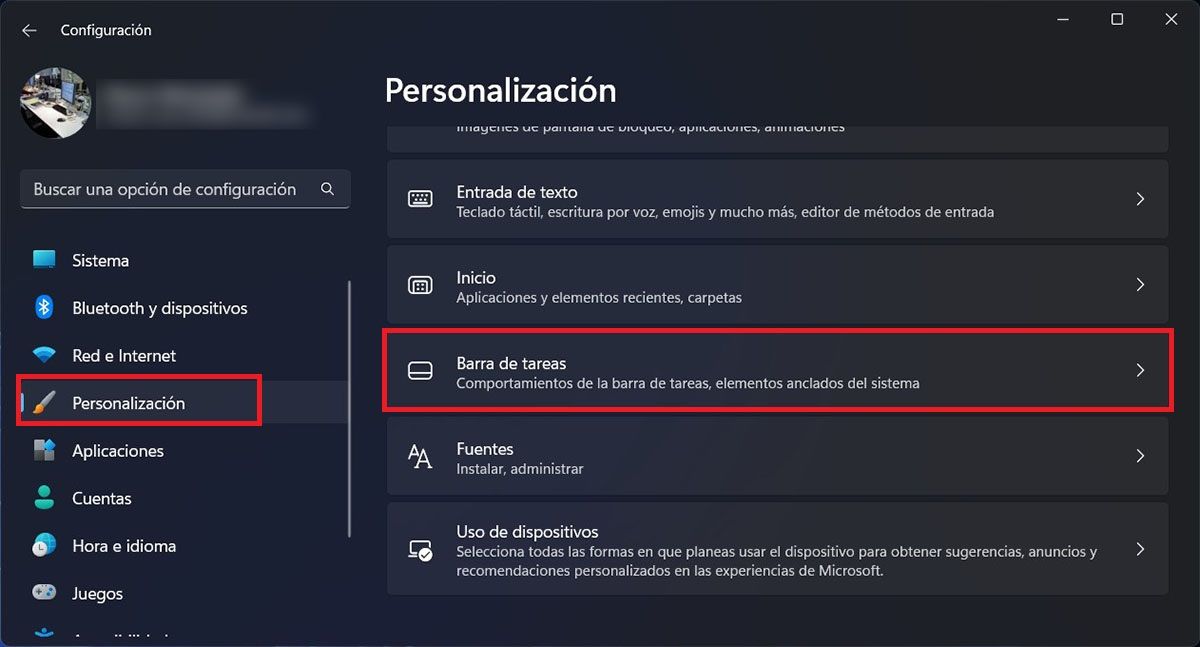
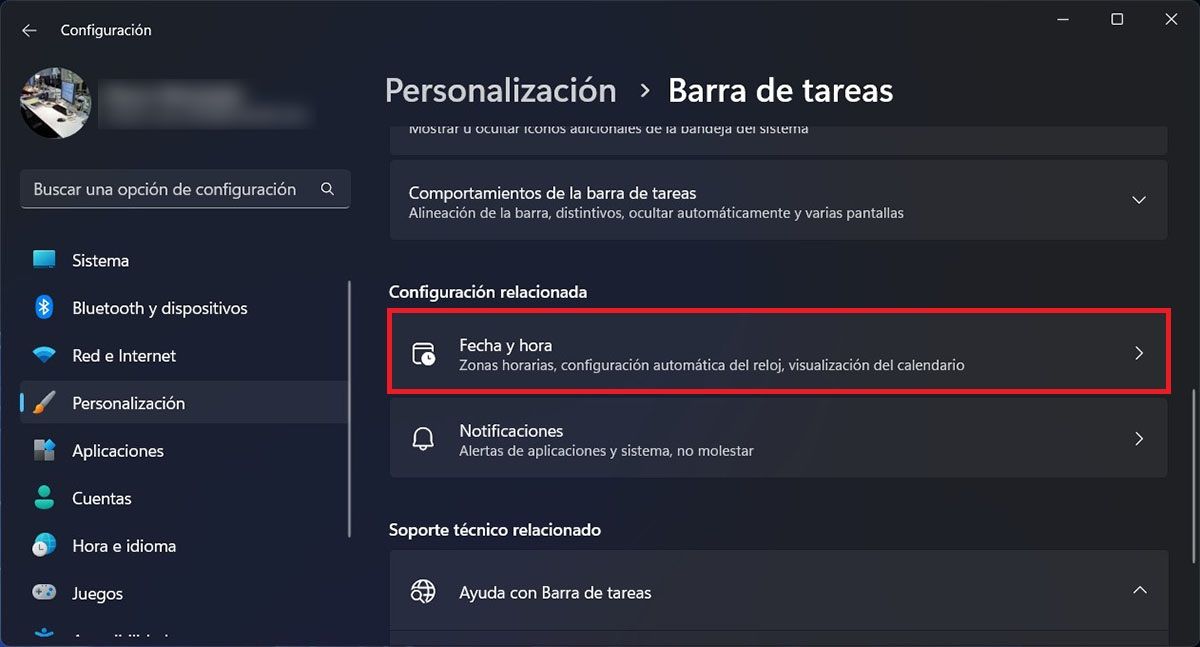
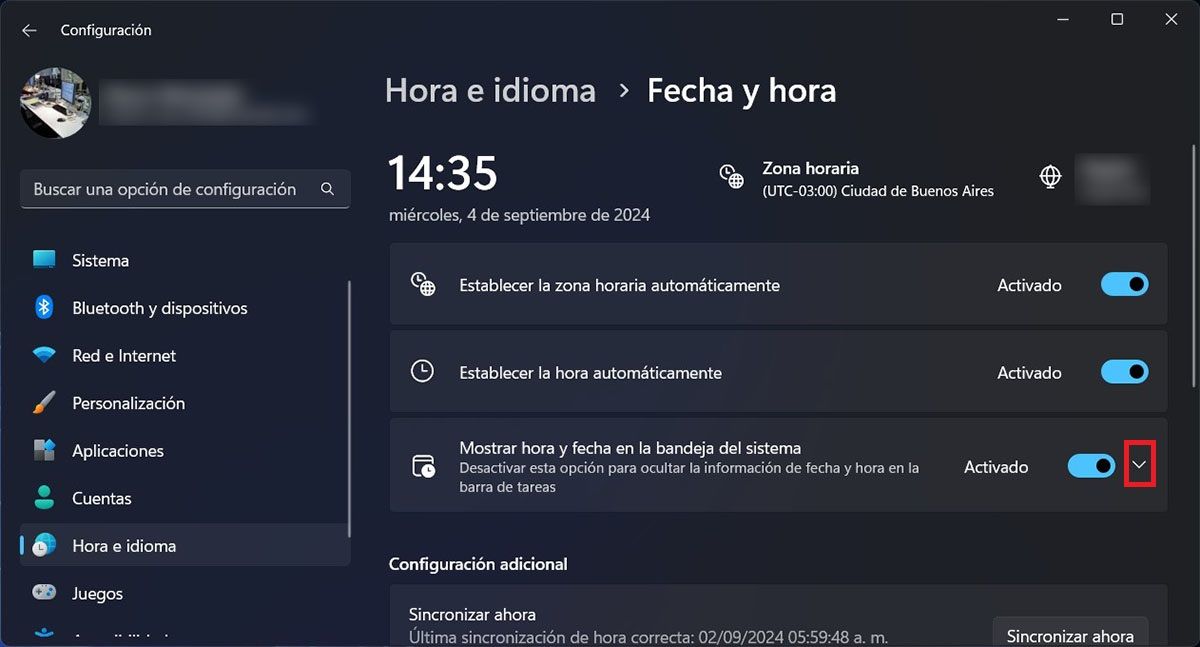
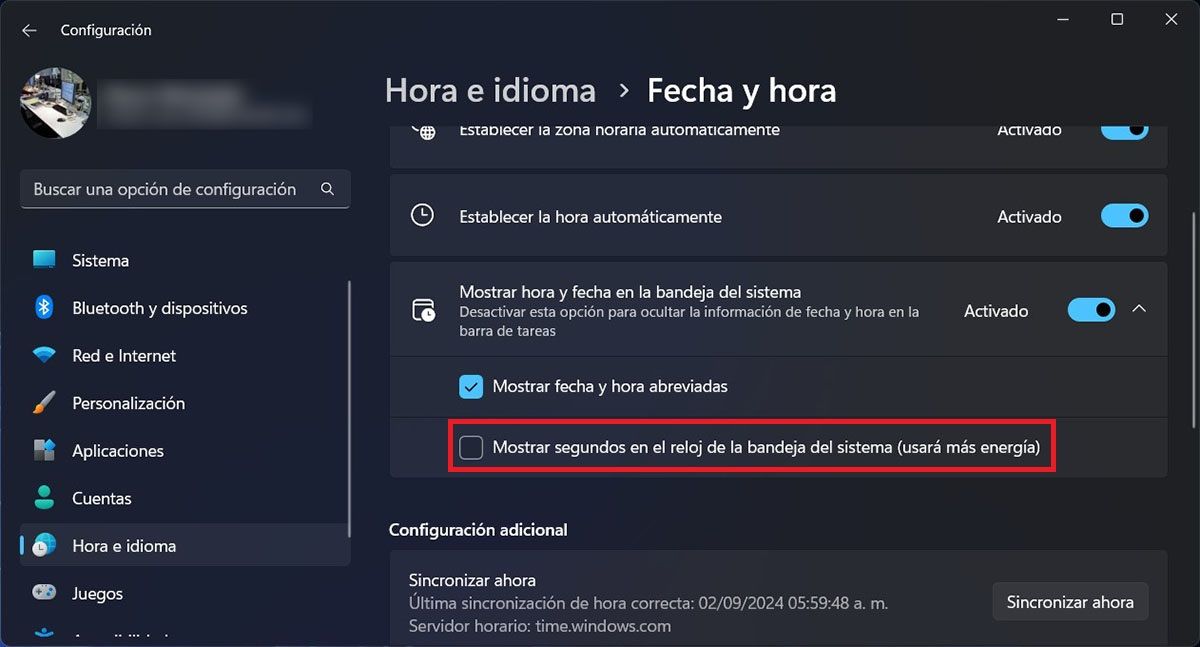
- 你要做的第一件事就是寫下這個詞“配置”在 Windows 11 工作列查找器中。
- 這將顯示一個包含不同選項的小選單,您必須單擊“配置”然後在「打開」。
- 在 Windows 11 設定視窗中,您必須按一下顯示以下內容的選單“個性化”,位於視窗的左側。
- 這樣,您將訪問個人化部分,您必須從中搜尋該功能"工作列"。一旦發現,你必須點擊它。
- 您必須執行的下一步是按一下「日期和時間」。
- 會出現不同的功能,你必須點選右側出現的小箭頭的“在系統匣中顯示時間和日期”。
- 將顯示一個帶有兩個選項的新選單,您必須啟動其中一個“在系統托盤時鐘中顯示秒數(將消耗更多電量)”。 Windows 11 幾乎會自動為您的時鐘添加秒數。
最後但並非最不重要的一點是,來自同一部分您可以啟用或停用秒數, 你可以增加更多其他時區的時鐘,甚至讓Windows 11自動更新時間。無需管理員權限即可啟動和/或停用這些選項。